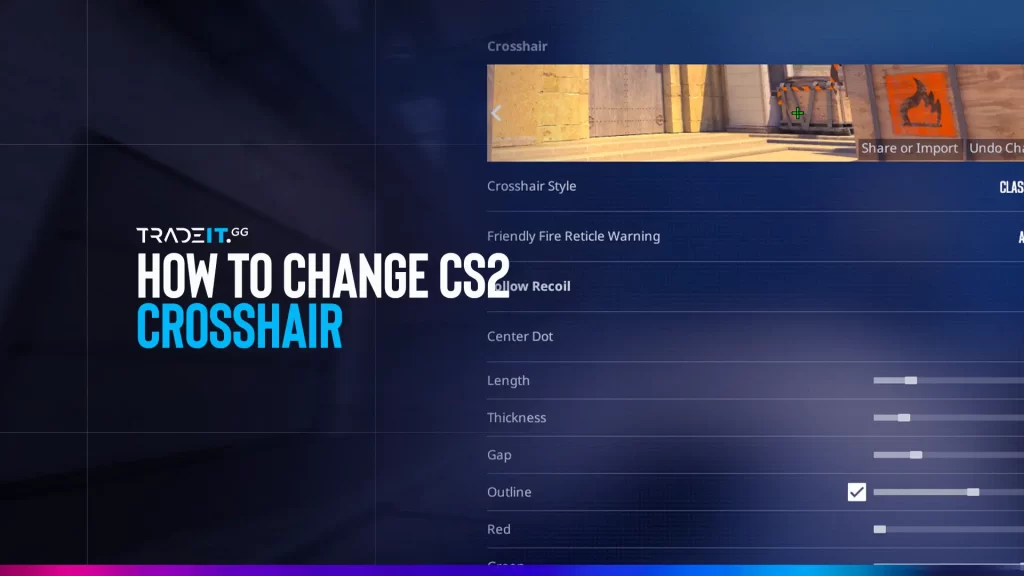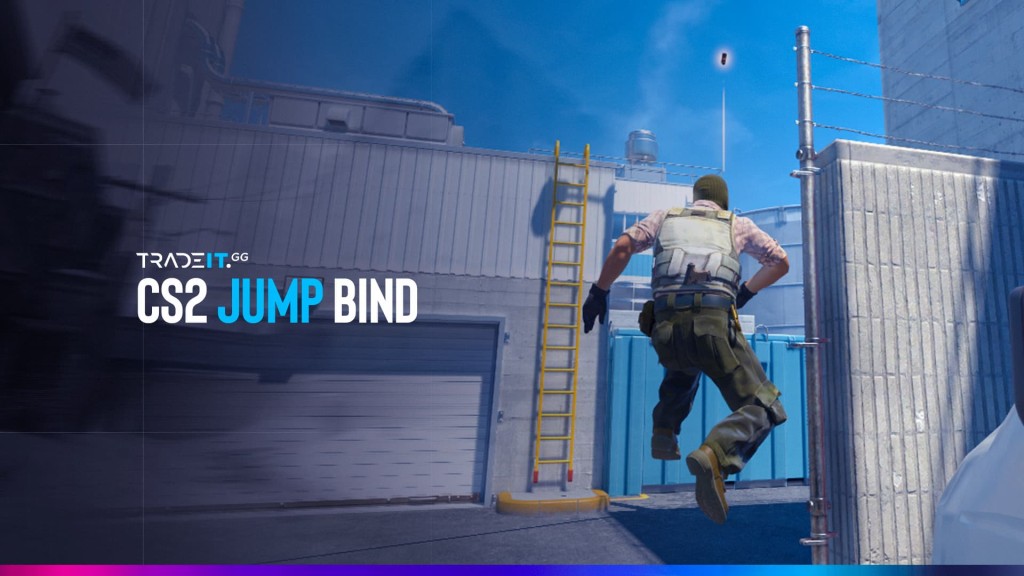¡Transforma tu puntería con la retícula perfecta! Personaliza tu retícula en CS2 para mejorar tu juego y la precisión de tu puntería. Descubre los ajustes que mejor se adaptan a tu estilo y crea la retícula perfecta para tus necesidades.
Principales resultados
- Optimiza la precisión de tu puntería y tu juego ajustando la configuración de la retícula en CS2.
- Experimenta con los ajustes mediante comandos de consola, archivos de configuración o mapas especializados disponibles en Steam Workshop.
- Asegúrate de que las retículas sean visibles con suficiente contraste y tengan el tamaño y grosor adecuados, ajustándolas según tus preferencias personales.
Comprender la configuración de la retícula en CS2
Personalizar los ajustes de la retícula puede suponer una gran diferencia en tu rendimiento en CS2. Ajusta parámetros como el estilo, el tamaño y el color para mejorar la puntería y la precisión, lo que te dará una ventaja competitiva.
1. Estilos de retícula
CS2 ofrece a los jugadores una gran variedad de estilos de retícula entre los que elegir:
- Por defecto
- Estática clásica
- Dinámico
Mientras que los estilos predeterminados son adecuados para principiantes, los jugadores más experimentados suelen preferir los estilos estático clásico o dinámico para una mayor precisión de puntería. Prueba diferentes estilos para encontrar el que mejor se adapte a ti.
2. Colores del retículo
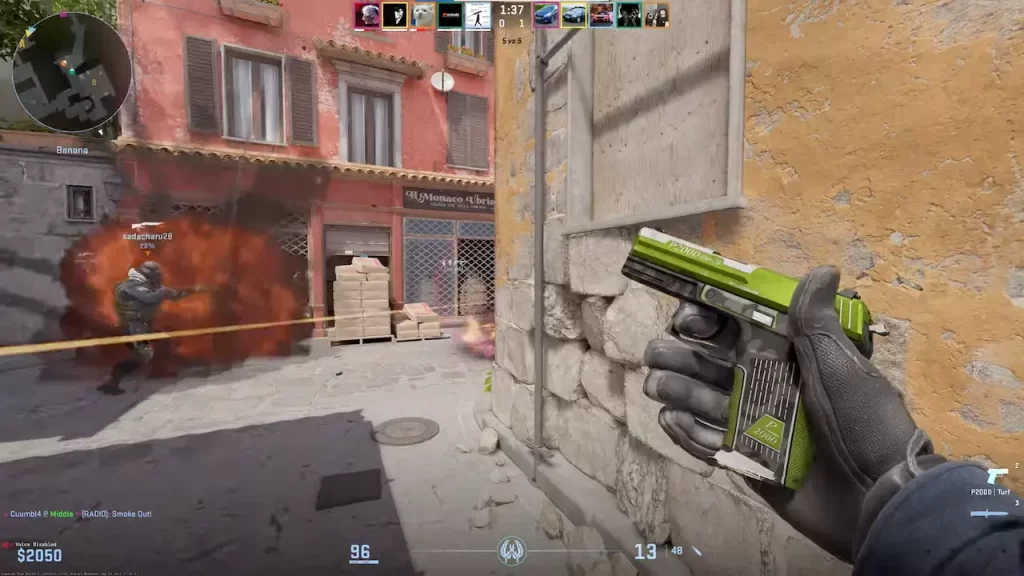
Elegir el color adecuado de la cruz reticular es muy importante para la visibilidad. El color adecuado mejora el contraste sobre diferentes fondos de mapa, lo que aumenta tu precisión. Experimenta con los colores básicos para encontrar el mejor equilibrio entre visibilidad y contraste.
Por ejemplo, si establece todos los valores en 0, la cruz reticular aparecerá negra. Por el contrario, si fijas el valor a 255, aparecerá blanca. Jugando con diferentes colores y niveles de transparencia, puedes encontrar el equilibrio perfecto que mejore la visibilidad y el contraste durante el juego.
Ajuste de la retícula mediante la configuración del juego
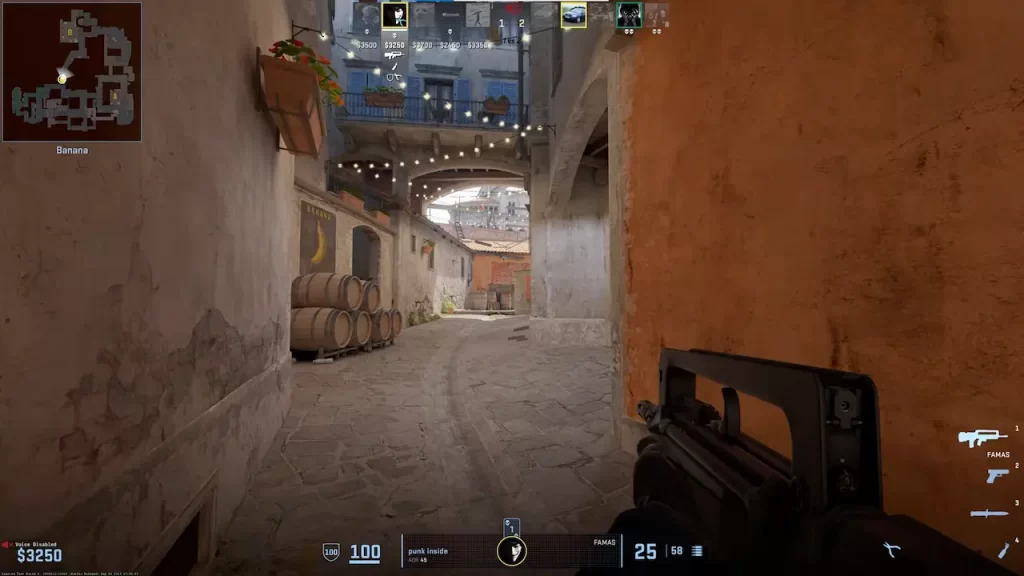
Si quieres cambiar la configuración de la retícula, la forma más fácil de hacerlo es en el menú de configuración del juego. También puedes encontrar los ajustes por defecto en este menú.
Este método es ideal para quienes prefieren una interfaz visual y quieren probar distintas opciones de retícula sin profundizar en comandos de consola o archivos de configuración.
1. Acceso a los parámetros de la retícula
Para acceder a la configuración de la retícula en CS2, siga los pasos que se indican a continuación:
- Vaya al menú principal y seleccione“Opciones“.
- Selecciona“Ajustes del juego“.
- En el menú Configuración del juego, encontrarás la pestaña“Crosshair“.
- Haz clic en la pestaña Cruceta para acceder a una serie de opciones de personalización de la cruceta.
En esta pestaña también encontrarás una ventana de previsualización que te muestra el aspecto que tendrá tu retícula a medida que realices cambios.
2. Ajuste de la retícula
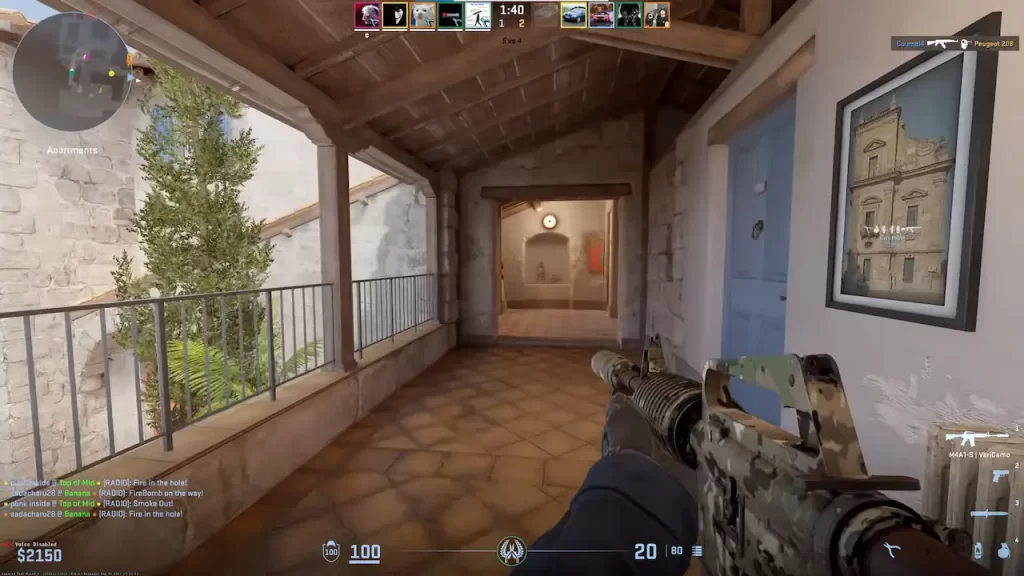
Por ejemplo, si quieres cambiar el tamaño de la retícula, utiliza el comando cl_crosshairsize X en la consola. Sustituya X por el valor de tamaño deseado. Para cambiar el color de la retícula, sigue los pasos que se indican a continuación:
- Abre la consola pulsando la tecla tilde(~).
- Escribe“cl_crosshaircolor X” en la consola, donde X es un número entre 0 y 5 que representa las diferentes opciones de color.
- Pulse Intro para aplicar los cambios.
- Juega con distintas configuraciones hasta que encuentres la retícula que mejor se adapte a tu estilo de juego y preferencias.
Modificación de la retícula mediante la consola de desarrollo
Si quieres personalizar aún más la configuración de la retícula, puedes utilizar la consola de desarrollador para realizar cambios. Este método ofrece opciones y comandos más avanzados para ajustar la configuración a tus preferencias.
Activar la consola de desarrollador
Para activar la consola de desarrollador en CS2, vaya al menú principal y siga estos pasos:
- Selecciona“Opciones“.
- Selecciona“Ajustes del juego“.
- Localice la opción“Habilitar consola de desarrollador (~)” y seleccione“SÍ” en el menú desplegable.
Si la consola de desarrollador está activada, puedes acceder a ella pulsando la tecla de la tilde (~) mientras juegas.
Introducción de comandos de retícula
| Equipo Crosshairs. | Descripción |
|---|---|
| cl_crosshairsize X | Cambia el tamaño de la retícula. |
| cl_fixedcrosshairgap X | Desplaza la retícula fuera del centro de la pantalla. |
Modificación de la retícula mediante el archivo de configuración
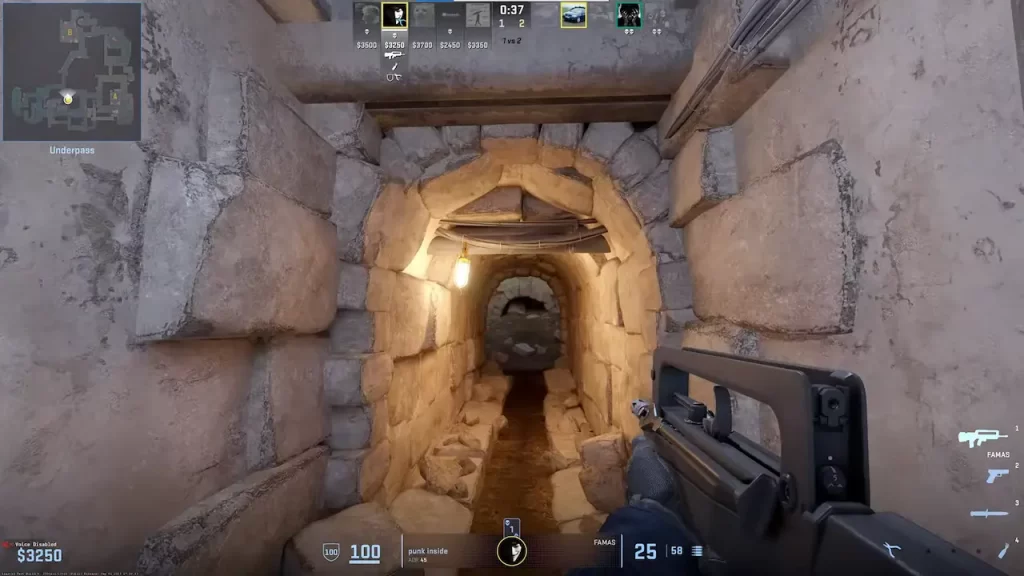
Para guardar la configuración de la retícula y poder utilizarla en el futuro, puedes editar el archivo config.cfg. Esto es especialmente útil si cambias de hardware o quieres compartir tu retícula preferida con otras personas.
- Localiza el archivo
config.cfgen el directorio de instalación de Steam. - Ábrelo en un editor de texto e introduce comandos específicos para personalizar la retícula.
- Guarde los cambios y reinicie CS2 para aplicarlos.
Estudio de mapas reticulares
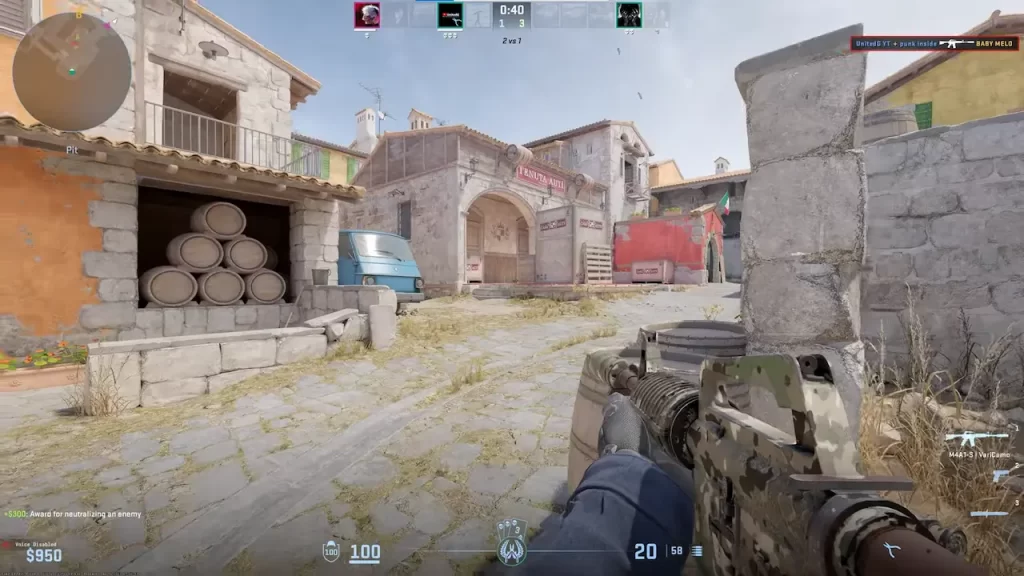
Usar tarjetas de retícula es una forma estupenda de experimentar y elegir diferentes retículas durante el juego, incluidas las retículas estándar.
Estos mapas personalizados tienen una interfaz visual que permite personalizar parámetros como:
- Talla
- Color
- Estilo
Mapas de retículos populares
Si quieres personalizar la retícula en CS2, hay algunas opciones populares que merece la pena explorar.
- El primero es el Crosshair Generator v3. Ofrece una serie de ajustes utilizados por los jugadores profesionales.
- Otra opción es el editor de retículas de CS2, que ofrece opciones de personalización para ayudarte a encontrar la retícula perfecta para tu estilo de juego.
- Por último, el personalizador de la retícula del CS2 te permite experimentar con distintas configuraciones y ajustar la retícula a tus preferencias.
Consejos para elegir el mejor retículo
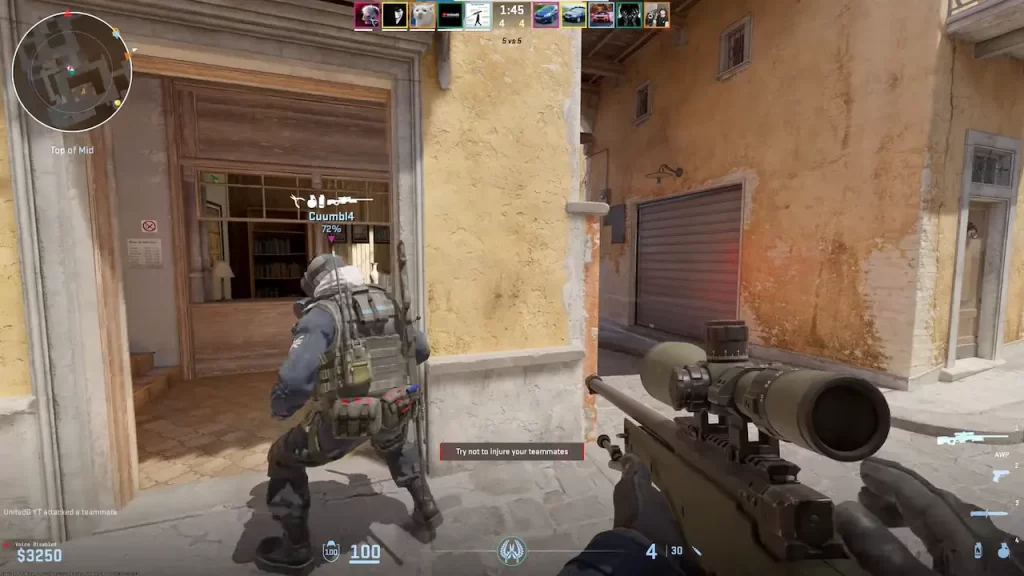
- Priorice la visibilidad (elija un color que contraste): Seleccione un color que destaque sobre la mayoría de los mapas, como el verde o el rojo vivos. Ajusta la transparencia para una visibilidad óptima.
- Optimiza el tamaño y el grosor (encuentra el tamaño adecuado): La retícula debe ser lo suficientemente grande para que se vea con facilidad, pero no demasiado para no obstaculizar la visión. Ajusta el grosor para garantizar la claridad y la precisión.
- Selecciona el estilo correcto (estático o dinámico): Las retículas estáticas mantienen un tamaño constante, mientras que las dinámicas se expanden a medida que te mueves. Elige en función de si prefieres apuntar constantemente o recibir información en movimiento.
- Ajuste el centrado (utilice el punto central): Añadir un punto central puede mejorar la precisión. Ajusta su tamaño y color para complementar el diseño del retículo.
- Prueba y mejora (pruebas en el juego): Prueba la configuración de la retícula en distintos escenarios y ajústala en función del rendimiento. Usa mapas de retícula y editores del juego para hacer ajustes en tiempo real.
- Manténgalo sencillo (evite las complicaciones excesivas): Una retícula limpia y sencilla suele mejorar el enfoque y la precisión de tiro más que un diseño complejo.
Relacionado: Cómo hacer un punto de mira en CS2
Por qué es importante tener un buen punto de mira
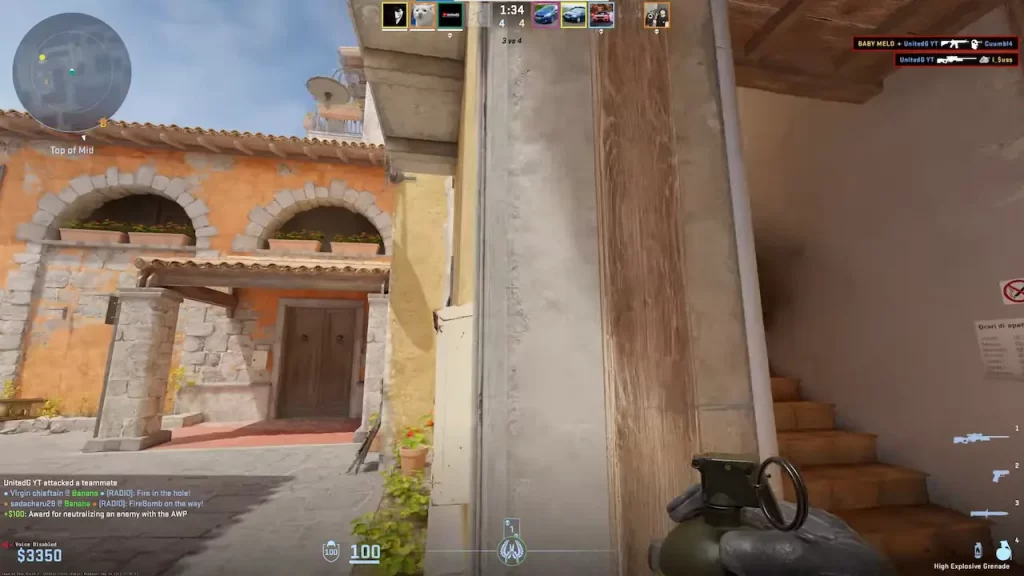
Una retícula bien diseñada mejora la visibilidad y el contraste en los distintos fondos del mapa, lo que te permite apuntar con mayor precisión y mejorar tu rendimiento general. Con retículas adaptadas a tus preferencias, podrás reaccionar ante los enemigos con mayor eficacia y mejorar tu precisión en el juego.
Además, personalizar tu mira puede hacer que tu juego sea más divertido y eficiente, ayudándote a progresar en tu carrera. Para disfrutar de una experiencia aún más visual, mejora tu equipo, por ejemplo comprando guantes y diseños elegantes a través de Tradeit, donde podrás comprar, vender e intercambiar diseños de CS2 para mejorar aún más tu juego.
Resumen
Con las herramientas y los conocimientos proporcionados, podrás crear una retícula que encaje perfectamente en tu juego de CS2 . Personalízala mediante los ajustes del juego de CS2, la consola de desarrollo, los archivos de configuración o los mapas de retícula para encontrar el equilibrio perfecto de tamaño, color y estilo.
Preguntas frecuentes
Abra la consola con la tecla “~” y utilice el comando cl_crosshairstyle #, donde # es el número de estilo (1-5). Pulsa ESC para aplicar los cambios.
Si desea cambiar la retícula en CS2, puede hacerlo introduciendo el comando Use cl_crosshaircolor seguido de un número (0-3) para el color. Ajuste el estilo con cl_crosshairstyle (1-5).
Sí, puedes cambiar los ajustes a través del menú de opciones del juego o utilizando los mapas de la retícula.
Los estilos más populares son Default, Classic Static y Dynamic.
Sí, edite y guarde los ajustes en el archivo config.cfg.
Utiliza una retícula estática para evitar que se mueva durante el juego.
Otros temas que pueden interesarle
- Descubre los mejores lugares para intercambiar artículos de CS2.
- Conozca los sitios del mercado CS2.